Luminair for ipad MSC operation (動作確認)
LuminairのMSC(midi show control)については、↓以前の記事↓で概要を解説しました。
Luminair for ipad manual その16 Midi Show Control
今回は実際にMSCを送って動作するか実験しました。
WindowsPCで良いソフトが見つからなかったので、もう一枚ipadを用意し、アプリでLuminairにMSCを送信しました。
構成としては、
ipad no1(my MSC Remote)→ipad no2 (Luminair)という風になります。
使用したmy MSC Remoteというアプリですが、以下になります。
MSCのみ![]()
MSC+MTC
実際に繋げている画像。中央にあるのがmy MSC Remoteを立ち上げたipad1,左奥がLuminairのstack modeです。
ちなみにmidi-OXもPCで立ち上げています。
次回にも紹介しますが、2枚のipadとPCは相互に繋がっていて、MIDIやArt-Netで色々な入出力が可能になっています。
で、その手順です。
<ipadとipadを繋げる>
まずipad同士をネットワークで繋げる必要があります。
1.同じwifiネットワーク上に二つのipadを繋げます。
確認には下記のアプリを使いました。同じネットワーク上で何が繋がっているか教えてくれるアプリです。![]()
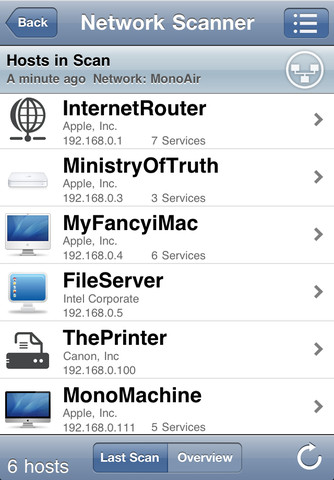
networkをスキャンしたところ。ここにipadが2枚いればOK。
2.ipad同士を同じMIDIネットワークで繋ぐ。
A.ipad no1のMSC remoteの設定
(my MSC+MTCを使いました。)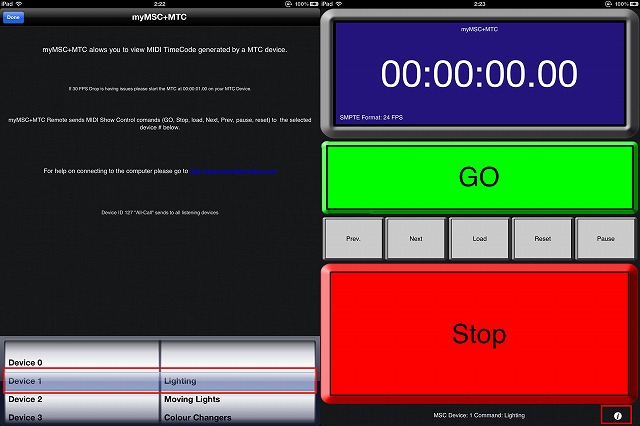
右の画像の右下の「 i 」マークをタップすると、左の画像のようなデバイス設定がでてきます。
それをDevice1 にあわせます。(右側は特になんでも良いです)
※Device127は受け手のデバイス全てに送ることになるので、Device127に合わせても可です。
B.ipad no2のLuminairの設定
・左上の◎からSetting→MIDI inputを開きます。
そして下のようにMIDI Show ControlをONにし、Device IDを「1」にします。
・もうひとつ、Statusを開き、一番下のMIDIの部分、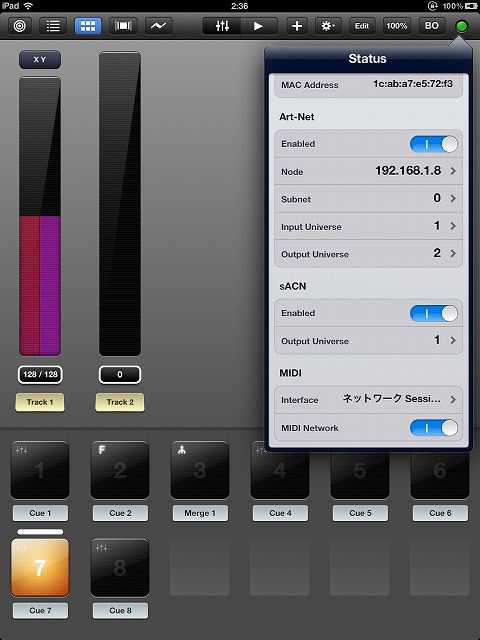
Interfaceをタップし、Available Connectionsに、もう一枚のipadの名前が表示されているのを確認して、タップしONにします。
同時にMIDI NetworkもONにしておきます。
これで設定は完了です。
あとは、LuminairをStackモードにして、MSC Remoteから「Go」ボタンを押すと、Stackが走り始めます。
※ちなみにmy MSC+MTCですと、prevとNextが利きませんでした。これは、このコマンドを受けるものがLuminairでは、Fireのマクロの中に入ってしまっているからです。
パラメータが合わなくて受け取れない状態です。
また、StopはLuminair側で受け取るとBOになってしまうので、(GOコマンドがLuminairのALL_OFFになっている?)実質このアプリで使えるのは、GOとloadとResetとPauseだけになると思います。
以上MSCについて、補足も合わせての動作確認でした。
Luminair (DMX lighting control) - Synthe FX
Luminair他、ipad用のアプリは以下でも紹介しています。
照明のアプリ
The new iPad 第3世代 wi-fiモデル 64GB ブラック MC707J/A 国内版
ーーーーーー
後日記述
LuminairとArtnet/sACN/DMX接続するにはDMXking製品がぴったりです。
Luminair4も下記のように、公式ページ内で「DMXking」を代表的な使用できる製品(ノード)として紹介しています。
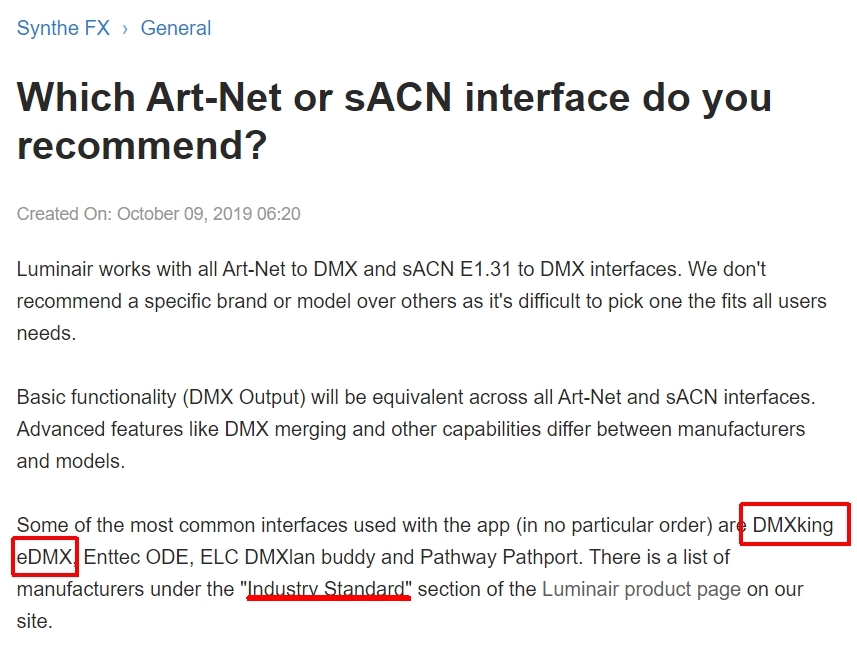
”業界標準”の文言もあり、DMXkingへの信頼度の高さが分かります。
ーーーーー
